eclipse输出乱码解决方法:检查文件编码和eclipse字符集设置是否一致;设置项目的字符集;添加bom字节顺序标记;修改启动参数;排查其他原因(字体、eclipse版本)。
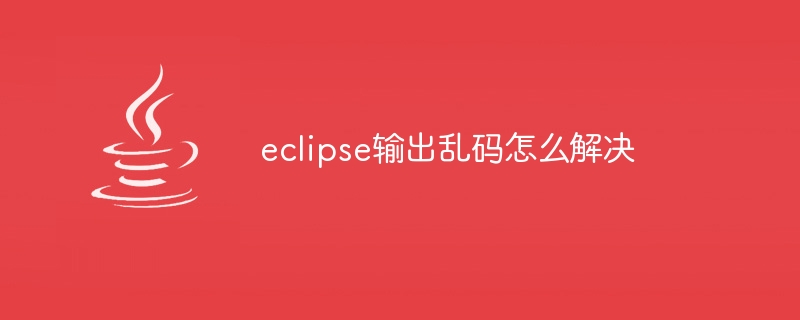
Eclipse 输出乱码解决方法
问题: Eclipse 输出乱码如何解决?
解答:
Eclipse 输出乱码通常是由字符编码设置不一致造成的,以下步骤可以解决此问题:
1. 检查文件编码
- 打开要输出的文本文件,右键单击并选择 "Properties"。
- 导航到 "Text File Encoding" 部分,确保其与文件的实际编码相匹配。常见编码有 UTF-8、UTF-16 和 ASCII。
2. 更改 Eclipse 字符集
- 在 Eclipse 中,转到 "Window" -> "Preferences" -> "General" -> "Workspace"。
- 在 "Text file encoding" 部分,选择与文件编码相同的编码。
3. 配置项目字符集
- 右键单击项目并选择 "Properties"。
- 转到 "Resource" 选项卡,在 "Text file encoding" 部分设置正确的字符集。
4. 使用 BOM
- 字节顺序标记 (BOM) 是一个特殊的字节序列,指示文件的编码。
- 在保存文件时,可以选择将 BOM 添加到文件开头。这有助于 Eclipse 正确识别文件的编码。
5. 修改启动参数(可选)
- 为 Eclipse 应用程序添加启动参数 -Dfile.encoding=UTF-8(或其他首选编码),以覆盖默认字符集设置。
6. 排查其他原因
- 确保相关的字体已正确安装在系统上。
- 检查 Eclipse 版本是否是最新的,因为较新的版本通常会提供更多的编码支持。
- 如果上述步骤都无法解决问题,请尝试重新安装 Eclipse。
以上就是eclipse输出乱码怎么解决的详细内容,更多请关注小编网其它相关文章!

